Mitu aastat sündinud 1966. aastal. Nagu Excelis arvutada vanuse sünniaeg või kogemus tööhõive kuupäevaks
Isiku vanuse arvutamine ei ole kõige lihtsam ülesanne, sest vanus ei sõltu mitte ainult jooksval aastal, vaid ka praegusest päevast. Ja sa peaksid kaaluma hüppeaastatega seotud täiendavaid raskusi.
Käesolevas artiklis esitan ma kolme inimese vanuse arvutamiseks kolm meetodit. Need valemid näitavad, et B1-rakk sisaldab sünniaega (näiteks 2/16/1952) ja B2 raku salvestab praeguse kuupäeva (arvutatakse funktsiooni abil Tänapäeval).
1. meetod.
2. meetod.
Vanuse arvutamise täpsem viis kasutab funktsiooni Aste: \u003d Terve (koormus (B2; B1)). Ülesanne Aste Tavaliselt rakendatakse finantsarvutustega, kuid see toimib suurepäraselt vanusele. See funktsioon arvutab osa aasta murdosa, mida esindab kahe kuupäeva vaheliste päevade arv. Funktsiooni kasutamine Kogu Võimaldab vabaneda fraktsioonilisest osast ja saada täisarv.
3. meetod.
Kolmas meetod vanuse arvutamiseks kasutab funktsiooni Käsk. Seda dokumenteerimata funktsiooni ei kirjeldata Exceli abisüsteemis: \u003d Iddeate (B1; B2; "Y").
Kui sulle meeldib täpsus, siis kasutage teist versiooni: \u003d Ringats (B1; B2; "y") & "aastat," (B1; B2; "YM" & "Kuu," MD ") ja" päev "). See funktsioon tagastab näiteks teksti stringi: 24 aastat, 2 kuud, 21 päeva.
Võime erinevalt Isiku vanuse arvutamiseks. Alljärgnev tabel näitab ühiseid meetodeid kuupäeva ja kellaaja funktsiooni abil.
Nende näidete kasutamiseks Excelis valige soovitud andmed tabelis, paremklõpsake ja valige see. Koopia. Uues lehel paremklõpsake A1-raku ja valige üksused. Lisage parameetrid\u003e Salvesta originaal vormindamine.
|
Andmed |
|
|
Valem |
Kirjeldus |
|
\u003d (Aasta (nüüd ()) - aasta (A2)) |
Annab A2-raku praeguse kuupäeva ja sünnikuupäeva vahel kasutaja 2 vanuses. Selles näites kasutatakse aasta ja TDATi aasta. |
|
\u003d Aasta (nüüd ()) - 1960 |
Annab vanuseaega sündinud 1960. ilma linke rakkudele. |
|
\u003d Yearfrac (A3, A5) |
Vanuse arvutamine fraktsioonides 1,75 kuupäevade vahel A5 ja A3. |
|
\u003d (A5-A6) /365.25 |
Vanuse arvutamine, 12 kuupäevade vahel A5 ja A6 vahel 365.25 Seda kasutatakse selleks, et arvestada konto konto konto aasta järel iga 4 aasta järel. |
|
=("02.10.2014"-"02.05.2014") |
Tagastab päevade arvu (153) kahe kuupäeva vahel ilma linke kasutamist rakkudele. |
|
\u003d Päeva (täna (); "15.02.79") |
Tagastab kahe kuupäeva päevade arvu kahe funktsiooni abil, et töötada koos kuupäevadega. |
|
\u003d (Aasta (TDAT ()) - aasta (A3)) * 12 + kuu (TDATA ()) - kuu (A3) |
Tagastab A3 raku kuupäeva kuu ja praeguse kuupäeva kuu vahel. See näide sisaldab aasta väljakutseid, TDATi funktsioone ja kuu funktsiooni. |
|
\u003d Chatngdni (A3; A2; A3: A5) |
Tagastab täis tööpäevade arvu (107) kuupäevade vahel rakkudes A2 ja A3. Nädalavahetuse ja puhkuse ei peeta tööpäevadeks. Viimane argument (A3: A5) on pidulike päevade arv, mis arvatakse tööpäevade arvust maha. See näide kasutab Chistorbdni funktsiooni. |
|
\u003d Päevad360 (A3; A2; tõde) |
Tagastab päevade (150) arvu kahe kuupäeva vahel 360-päevase aasta põhjal (kaksteist kuud kuni 30 päeva). Seda funktsiooni kasutatakse raamatupidamises. See näide kasutab päevade funktsiooni360. |
|
\u003d Matsid (A3; -4) |
Tagastab kuupäeva 04.01.2014, mis on neli kuud tagasi (-4 kuud) alates raku A3 kuupäevast. Selles näites kasutatakse Dame-funktsiooni krediidipiletite tagasimaksmise arvutamiseks. |
Lisainformatsioon
Märge: Lahtiütlemine masina tõlke kohta. See artikkel tõlgiti arvutisüsteemi abil ilma inimosaluseta. Microsoft pakub neid masina ülekanded, et aidata kasutajatel, kes ei tea inglise keeles, tutvuge toodete, teenuste ja Microsofti tehnoloogiatega materjalidega. Kuna artikkel on tõlgitud masina tõlke abil, võib see sisaldada leksikaalseid, süntaktilisi ja grammatilisi vigu.
Loota Excel vanuses
võib olla -
erinevad: või ainult aastad või aastad, kuud ja päeva. Arvuta vanuseni siiani või konkreetse kuupäeva jaoks. On mitmeid võimalusi.
Esimene valik.
Kuidas arvutada Exceli arv aastate, kuude ja päevade arv.
Kuidas määrata praeguse kuupäeva, vaadake artiklit "praegune kuupäev Excelis".
C1-rakus kirjutame valemi:
\u003d Vedage (A1; B1; "Y") & "g." "YM") & "MEM." & RING (A1; B1; "MD") & "DN"
Ma selgitan valemit:
Rolls on funktsiooni nimi.
y - peab aasta
yM - leiab kuu
mD - leiab päeva
"G.", "Mons.", "DN" Kirjastatud tähiste vahel ja - see allkirjastatakse aasta, kuu ja päeva lõpu kuupäeva.
Juhtus.
Kuna see funktsioon on lugeda kogemusi nii, et aastad, kuud ja päeva salvestatakse erinevates veerus edasiseks lisaks, vaadake artiklit "Arvuta kogemus Excelis."
Kuidas siseneda lahtri aadressile kiiresti artikli "Lisaks, lahutamise, korrutamine, divisjon Excel".
Kui teil on vaja arvutada isiku vanuse konkreetse kuupäeva (mitte praeguse), siis B2 rakus me kirjutame selle kuupäeva.
Teine võimalus.
Kui see on piisavalt arvutage aastate arv, siis tee seda.
In rakkude A1 väärt sünniaeg.
Raku B2-s on praegune kuupäev, kui peame täna vanuse arvutamiseks vajama või vanuse arvutamise kuupäeva väärt.
Rakulises D1 kirjutame valemi. Me paneme "võrdse", siis leiame funktsiooni "taju". See asub vahekaardil valemiga -\u003e "Kuupäev ja kellaaeg". Ilmuvast dialoogis täpsustage kuupäevadega rakkude aadress.
"NACH_DATA" Liinis seadsime raku aadressi sünniajast.
"Kon_data" liinis seadsime raku aadressi tänasest (praegusest) kuupäevast. See osutus nii. 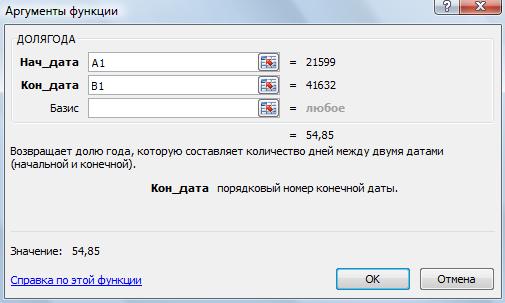 See aken näitab loendamise tulemust (54,85).Klõpsake "OK". See osutus selle valemi:
See aken näitab loendamise tulemust (54,85).Klõpsake "OK". See osutus selle valemi:
\u003d Degenereerunud (A1; B1)
See osutus 54 aastat. Ja numbrid pärast koma (85) ei ole kuud. Neid tuleb eemaldada, ümardada, kuid erilise valemiga. See on lihtne.E1 rakus loome funktsiooni "OKrolz".
Tähelepanu!
On veel üks funktsioon "ümardatud" - see ei sobi meile nüüd.
Niisiis läheme vahekaardile "Vormel" -\u003e "Funktsioonile Library" -\u003e "Sisestage funktsioon". Aken "Wizard Funktsioonid" vabastatakse.
Jaotises "Kategooria" valime "matemaatika". Aken "Vali funktsioon" valige "Okrolz".  Klõpsake "OK".
Klõpsake "OK".
Dialoogiboksis "Number" rida täpsustage raku aadress numbriga, mida me tahame ümardada.
Stringis "täpsus" panna seade.See osutus nii.  Klõpsake "OK". Selles aknas on tulemus juba nähtav (54).See osutus selle valemi:\u003d Laulsus (D1; 1)
Klõpsake "OK". Selles aknas on tulemus juba nähtav (54).See osutus selle valemi:\u003d Laulsus (D1; 1)
Kõik. See osutus sellise märgi välja.
Te saate veeru peita D ja veerg B (näiteks küsimustikus).Vajutage parema hiire tähega D (veerg aadress), valige "Peida".
Kolmas võimalus.
Kuidas arvutada Exceli arv aastate arv Võite lugeda nii.
In rakkude A1 väärt sünniaeg.
B2 rakus seisab praeguse kuupäeva, kui me peame täna vanuse arvutama.
C1-rakus kirjutame valemi:
\u003d Ringats (A1; B1; "Y")
Formaat rakkude kuupäevad peavad olema "kuupäev".Kust leida see funktsioon ja kuidas seda installida, vaadake artiklit " Number Excel. Formaat "
Vanuse või kogemuste arvutamiseks kasutame dokumenteerimata excel funktsioon - Käsud () (EXCEL-i inglise keeles - Dateif ())
Selle funktsiooni kirjeldus on ainult inglise keeles, see on ebakindel, et seda standardsel viisil helistada, salvestatakse see Excelis ainult ühilduvusega, mis töötavad Exceli ja Lotus 1-2-3 vanade versioonidega
Kuid vaatamata sellele, kui me kirjutame selle Excelis, siis see töötab suurepäraselt kõigi Exceli versioonides ilma lisamata midagi lisama või installitud.
Süntaksi funktsioon Käsud () Mis abiga me arvutame vanuse või inimese kogemuse järgmiselt:
\u003d Määrad (esialgne_date; finite_date; mEETOD_ Mõõtmine)
esialgne_data - See on võrdluskuupäev, kui me arvutame vanuse, siis see on sünnikuupäev, kui te arvutate töökogemuse, siis see on tööhõive kuupäev.
lõppkuupäev - See on kuupäev, mil me peame selle või selle väärtuse arvutamiseks vajalikud. Kui kaalute kogemusi ja vanust, siis reeglina on vaja arvutada täna. See tähendab, et töötaja kogemus tööpäeva algusest ja tänaseni. Sarnaselt sünnikuupäeva jaoks. Praeguse kuupäeva saab lisada käsiraamatusse, kuid kui avate faili järgmisel päeval, siis tänapäeva kuupäev muutub eile, nii et saate funktsiooni kasutada Täna () mis automaatselt sisestada kuupäeva mis tahes faili uuendamine. Nii et teil on töökogemus või vanus loetakse Excelis automaatselt Mis tahes avamisfaili jaoks.
Erilist tähelepanu tuleks pöörata viimasele argumendile - mEETOD_ Mõõtmine mis määratleb algse ja mõõtmise tüübi ja mõõtühiku vahel lõpeta kuupäevad. Allpool on loetletud kõik võimalikud võimalused selle argumendi jaoks:
- "Y" kuupäevad täisaastate vahe
- "M" Kuupäevade erinevus
- "D" DAT Erinevus täisajadel
- "Yd" DAT Erinevus päevadel alates aasta algusest ilma
- "MD" kuupäevad muutuste erinevus, välja arvatud kuu ja aastate
- "YM" tähtaegade vahe täiskuudel ilma
Käsud (A2; B2; "Y")
Inglise versiooni Excel \u003d Dateift (A2; B2; "Y")
Või saate teise veeru eemaldada ja registreerida valemiga \u003d Rallyat (A2; täna (); "y")
Kõige tähtsam on see sünnikuupäeva ja -kuukse võetakse arvesseNäiteks, kui täna oleks see 10.04.2014 (pildil näites), siis vanus ei oleks 31 ja 30 aastat, sest 2014. aasta sünnipäev ei ole veel tulnud.
Kui soovite täpsustada töökogemust täielikult, näiteks "2 G. 3 kuud. 4 päeva "Valem näeb välja selline:
Käsud (A2; B2; "Y") & "G." (A2; B2; "YM") & "MEM." & Rolls (A2; B2; "MD") & "DN"
inglise versiooni Excel \u003d Dateif (A2; B2; "Y") & "G." ja dateif (A2; B2; "YM") & "Mons. "& Dateifeif (A2; B2;" MD ") &" DN "
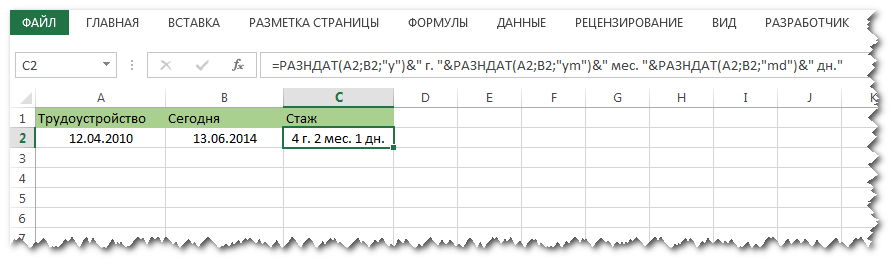
Siinkohal arvutame kõigepealt aastate arvu "Y", siis täiskuude arv ilma aastate jooksul "YM" ja viimase Md - Kuupäeva vahet ilma mõned kuud ja aastaid. Pärast seda kõiki neid ja tulemusi vajame.
Loodan, et artikkel aitas teil lahendada oma ülesandeid Excelis, tänan teid meeldivate soovide eest, liituda meie rühmadega